Как сохранить изображение для предварительного просмотра в документах Word
Чтобы помочь вам определить Microsoft Word документы или шаблоны перед их открытием, Word может сохранить изображение для предварительного просмотра вместе с файлом документа.
Инструкции в этой статье относятся к Word для Microsoft 365, Word 2019, Word 2016, Word 2013 и Word 2010.
Как установить предварительный просмотр изображений в Microsoft Word
В Word 2016, 2013 и 2010 сохраненное изображение больше не называется изображением предварительного просмотра, а скорее эскизом.
В Word откройте документ, который хотите сохранить в виде эскиза.
Нажмите F12. Или выберите Файл > Сохранить как > Просматривать.
-
в Сохранить как диалоговом окне перейдите в папку, в которой вы хотите сохранить файл, измените имя документа, затем выберите Сохранить эскиз флажок.
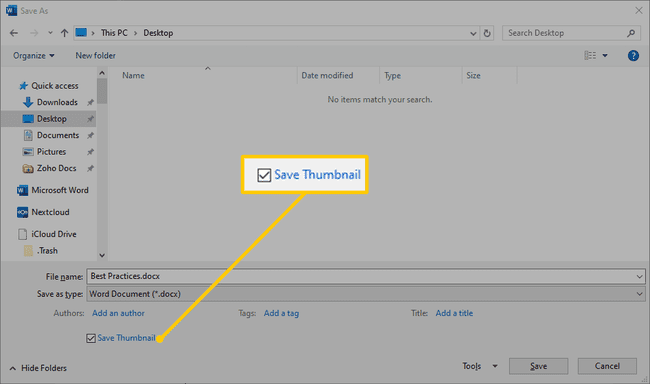
Выбирать Сохранить чтобы сохранить документ с изображением предварительного просмотра.
Сохранить все файлы Word с миниатюрами
Этой функции больше нет в Word 2019 или Word для Microsoft 365.
Если вы хотите, чтобы все документы, которые вы сохраняете в Word, автоматически включали изображение для предварительного просмотра или эскиза, измените настройку по умолчанию.
Для Word 2016, 2013 и 2010
Перейти к Файл таб.
Выбирать Информация.
в Характеристики раздел, выберите Дополнительные свойства.
Перейти к Резюме таб.
Выберите Сохранить эскизы для всех документов Word флажок.
Выбирать Ok.
